Deaktiver Windows Pagefile og Hibernation for å frigjøre plass
Miscellanea / / November 28, 2021
Deaktiver Windows Pagefile og Hibernation for å frigjøre plass: Hvis datamaskinen din har lite diskplass, kan du alltid slette noen av dataene dine eller bedre kjøre diskopprydding for å rydde opp i midlertidige filer, men selv etter å ha gjort alt dette står du fortsatt overfor det samme problemet? Deretter må du deaktivere Windows-sidefil og dvalemodus for å frigjøre plass på harddisken. Personsøking er en av minneadministrasjonsordningene der Windows lagrer midlertidige data om prosesser som kjører for øyeblikket på plassen som er tildelt på harddisken (Pagefile.sys) og kan umiddelbart byttes tilbake til Random Acces Memory (RAM) når som helst.
Sidefilen, også kjent som byttefilen, sidefilen eller sidefilen, er ofte plassert på harddisken din på C:\pagefile.sys men du vil ikke kunne se denne filen da den er skjult av systemet for å forhindre skade eller misbruk. For å bedre forstå pagefile.sys la oss ta et eksempel, anta at din åpne Chrome og så snart du åpne Chrome er filene plassert i RAM for raskere tilgang i stedet for å lese de samme filene fra hardt disk.
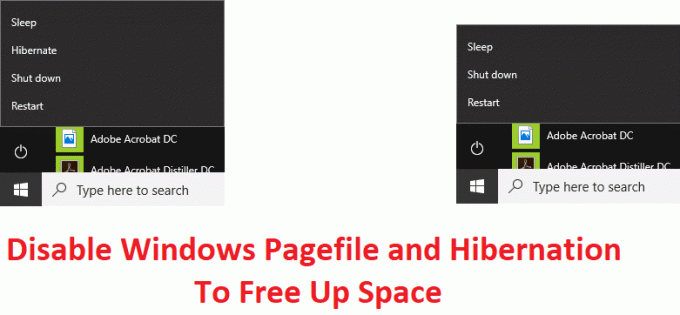
Nå, hver gang du åpner en ny nettside eller fane i Chrome, blir den lastet ned og lagret i RAM-en din for raskere tilgang. Men når du bruker flere faner, er det mulig at mengden RAM på datamaskinen din er oppbrukt, i dette tilfellet er Windows flytter en viss mengde data eller de minst brukte fanene i chrome tilbake til harddisken, og plasserer den i personsøkerfilen og frigjør dermed RAM. Selv om tilgang til data fra harddisken (pagefile.sys) er mye tregere, men det forhindrer at programmene krasjer når RAM-en blir full.
Innhold
- Deaktiver Windows Pagefile og Hibernation for å frigjøre plass
- Slik deaktiverer du Windows personsøkerfil (pagefile.sys):
- Slik deaktiverer du dvalemodus i Windows 10:
Deaktiver Windows Pagefile og Hibernation for å frigjøre plass
Merk: Hvis du deaktiverer Windows-sidefilen for å frigjøre plass, sørg for at du har nok RAM tilgjengelig på systemet ditt fordi hvis du går tom for RAM, vil det ikke være noe virtuelt minne tilgjengelig å tildele, noe som fører til at programmene brak.
Slik deaktiverer du Windows personsøkerfil (pagefile.sys):
1. Høyreklikk på Denne PCen eller Min datamaskin og velg Egenskaper.

2. Klikk nå på menyen til venstre Avanserte systeminnstillinger.

3.Bytt til Avansert-fanen og klikk deretter Innstillinger under Ytelse.

4. Igjen under Ytelsesalternativer-vinduet bytt til Avansert-fanen.
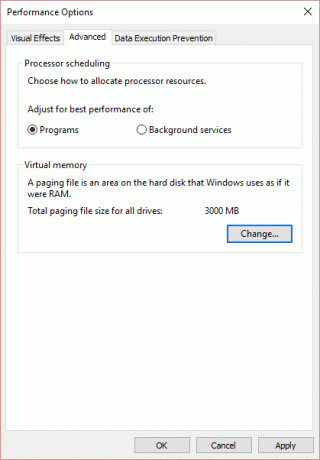
5. Klikk Endring knappen under Virtuell hukommelse.
6. Fjern merket Administrer automatisk personsøkingsfilstørrelse for alle stasjoner.
7.Hake av Ingen personsøkerfil, og klikk på Sett knapp.
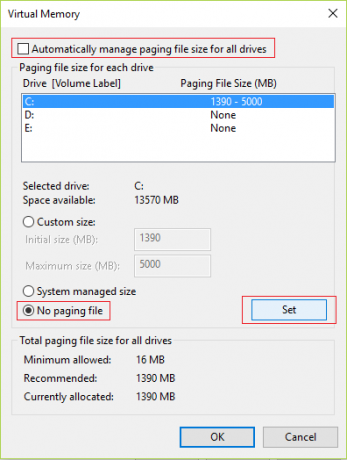
8. Klikk OK klikk deretter på Bruk etterfulgt av OK.
9. Start PC-en på nytt for å lagre endringer.
Hvis du raskt vil slå av PC-en mens du lagrer alle programmene dine, slik at du når du starter PC-en igjen ser alle programmene når du dro. Kort sagt, dette er fordelen med dvalemodus, når du legger PC-en i dvale, blir alle åpnede programmer eller applikasjoner i hovedsak lagret på harddisken din, så slås PC-en av. Når du får strøm PÅ PC-en først, starter den opp raskere enn vanlig oppstart, og for det andre vil du igjen se alle programmene eller applikasjonene dine når du forlot dem. Det er her hiberfil.sys-filene kommer inn ettersom Windows skriver informasjonen i minnet til denne filen.
Nå kan denne hiberfil.sys-filen ta en monstrøs diskplass på PC-en din, så for å frigjøre denne diskplassen, må du deaktivere dvalemodus. Pass nå på at du ikke vil være i stand til å legge PC-en i dvale, så fortsett bare hvis du er komfortabel hver gang du slår av PC-en.
Slik deaktiverer du dvalemodus i Windows 10:
1. Trykk på Windows-tasten + X og velg Kommandoprompt (admin).

2. Skriv inn følgende kommando i cmd og trykk Enter:
powercfg -h av
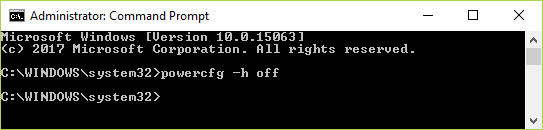
3. Så snart kommandoen er fullført vil du legge merke til at det er det ikke lenger et alternativ for å dvale PC-en i avslutningsmenyen.

4. Også, hvis du besøker filutforskeren og ser etter hiberfil.sys-filen du vil legge merke til at filen ikke er der.
Merk: Du trenger å fjern merket for skjul systembeskyttede filer i Mappealternativer for å vise filen hiberfil.sys.

5. Hvis du tilfeldigvis må aktivere dvalemodus igjen, skriv inn følgende kommando i cmd og trykk Enter:
powercfg -h på
6. Start PC-en på nytt for å lagre endringene.
Anbefalt for deg:
- Fix Operativsystem ikke funnet feil
- Hvordan komme ut av sikkermodus i Windows 10
- Reparer ingen lyd fra Internet Explorer
- Fiks Google Chrome Error 6 (net:: ERR_FILE_NOT_FOUND)
Det er hvis du har lykkes Deaktiver Windows Pagefile og Hibernation For å frigjøre plass på PC-en din, men hvis du fortsatt har spørsmål angående denne artikkelen, kan du gjerne spørre dem i kommentarfeltet.



